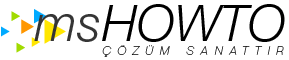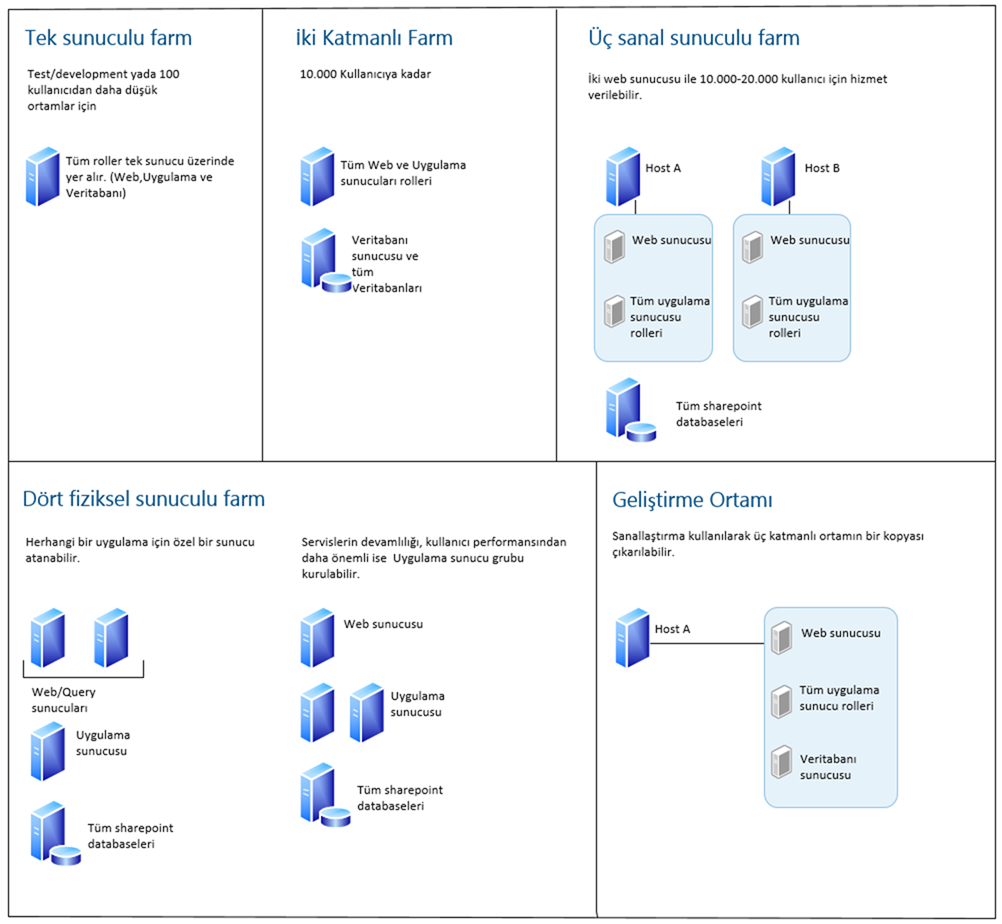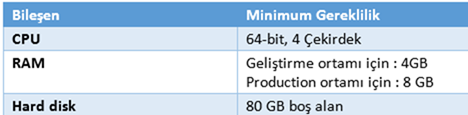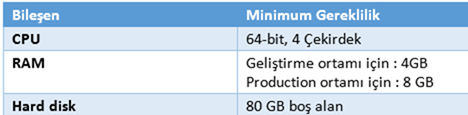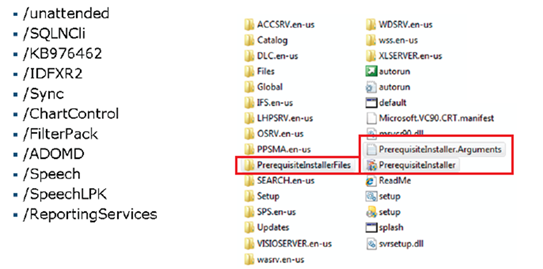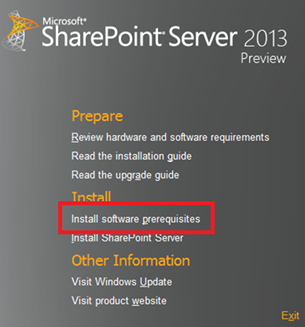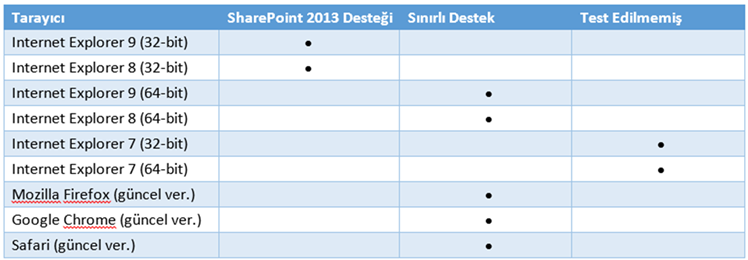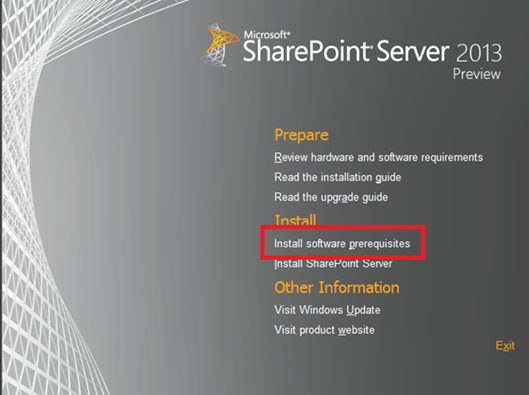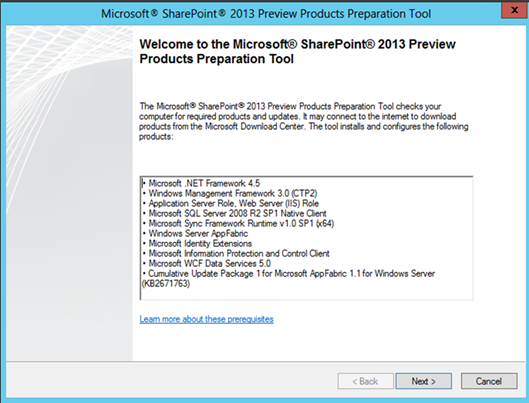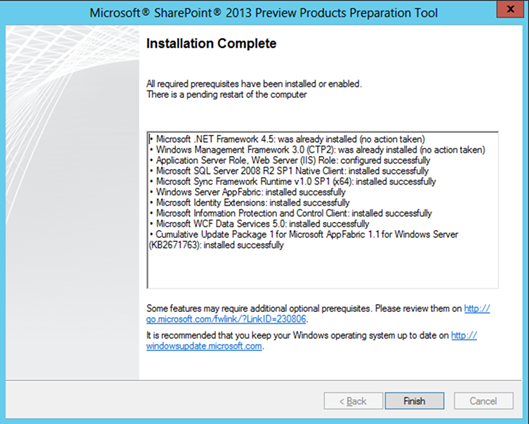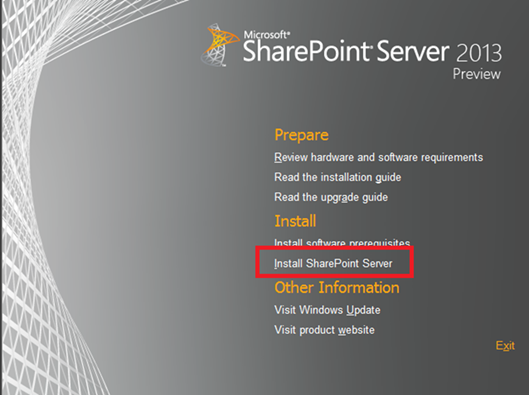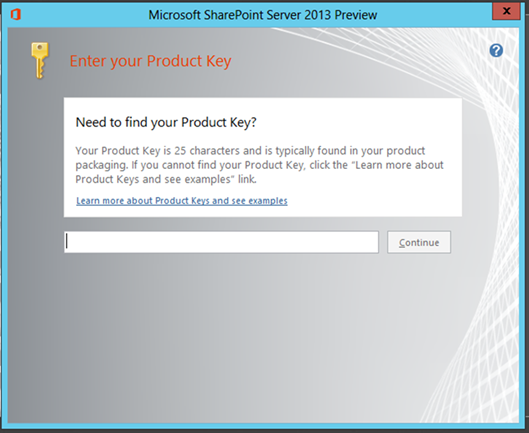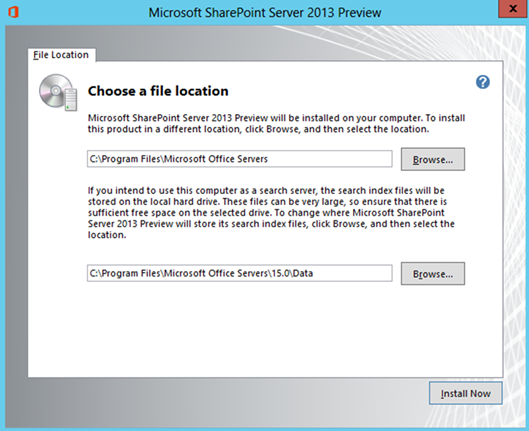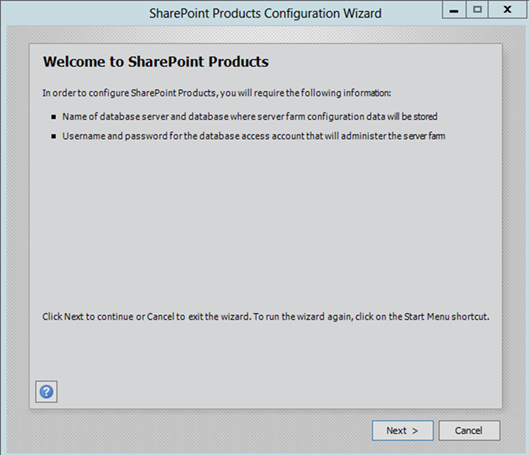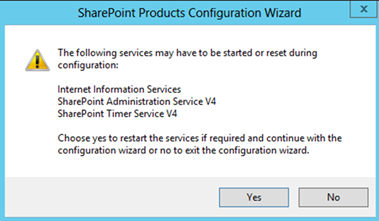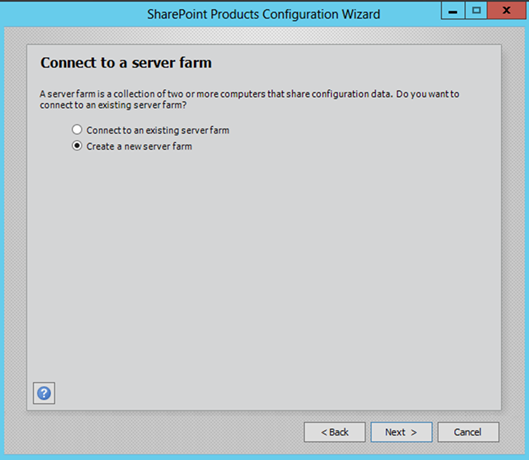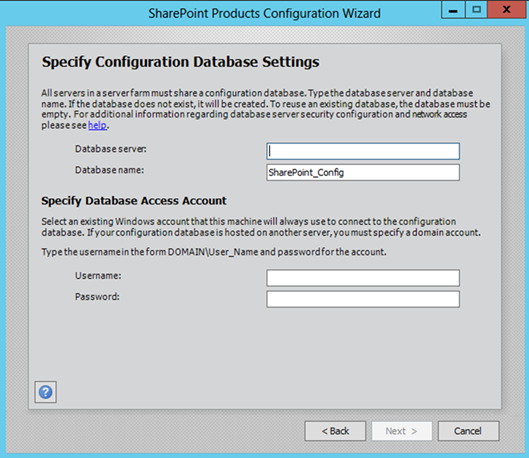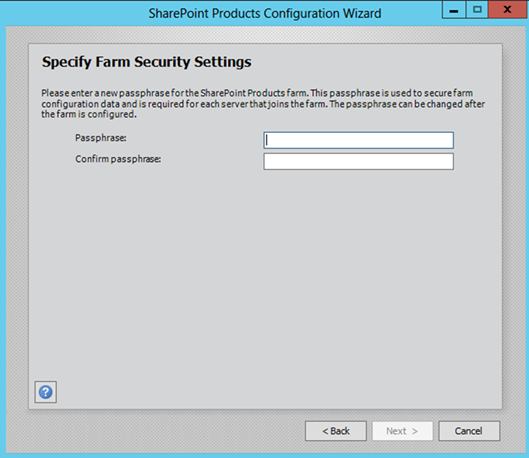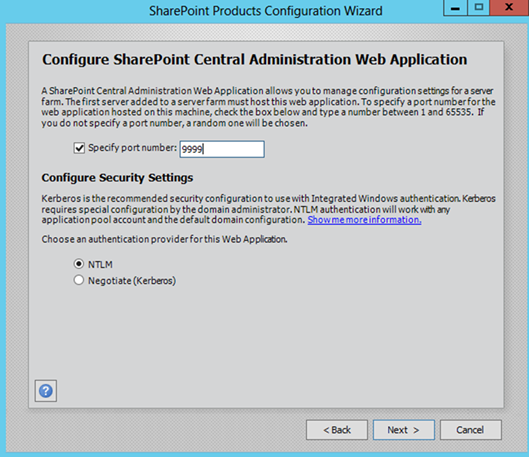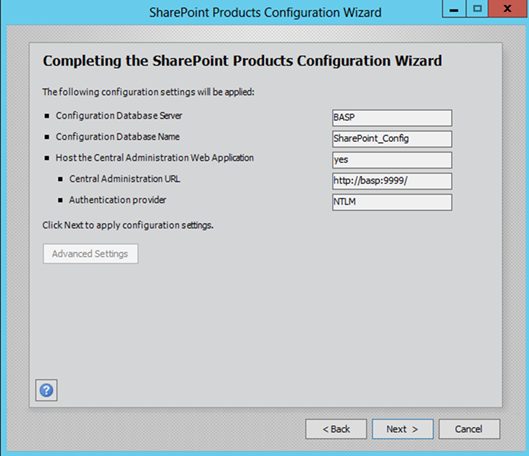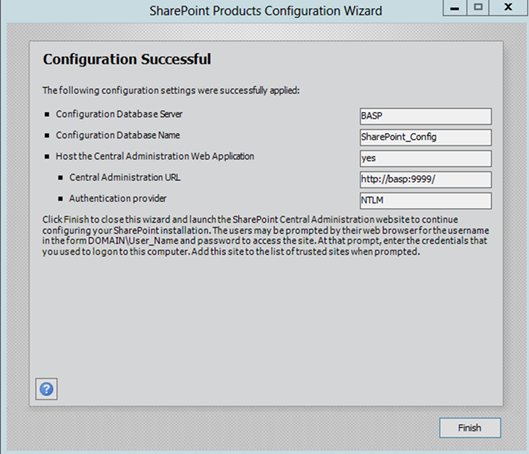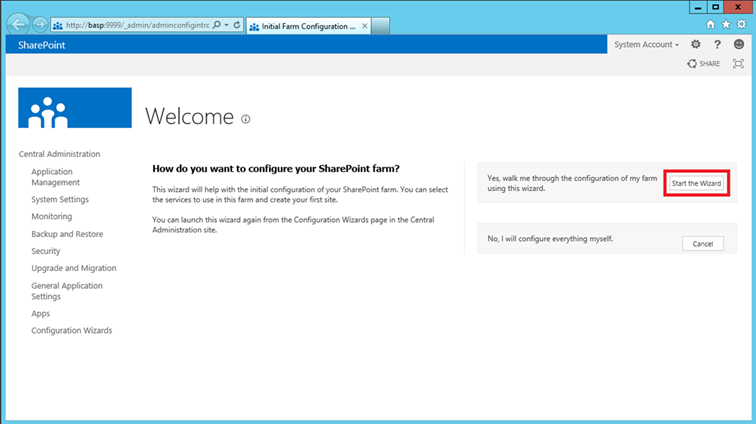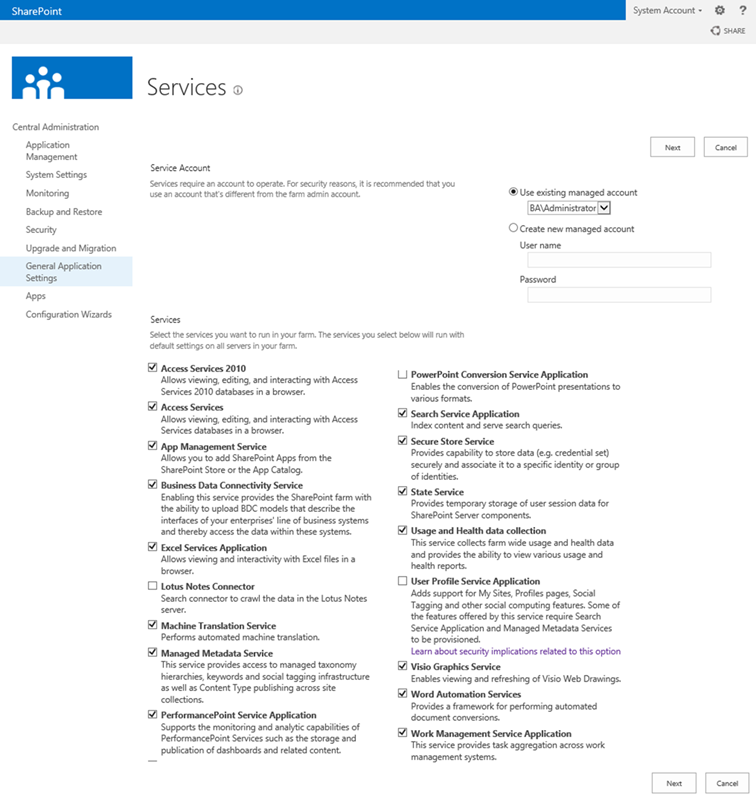A- ÖN GEREKLİLİKLER VE SIK KULLANILAN TOPOLOJİLER
Merhaba, SharePoint kurulumu ilk bakışta basit gibi görünse de kurulumdan önce dikkatle planlanması gereken bazı adımlar var.
Bunlardan en önemlileri kapasite planlama ve ön gereklileri bu yazıda inceleyeceğiz.
Ön gereklilikleri aşağıdaki alt başlıklarda gruplayabiliriz.
- Donanımsal Gereksinimler
- Yazılımsal Gereksinimler
- Tarayıcı Desteği
- Kurulum gereksinimleri
1- SharePoint 2013 Donanımsal Gereksinimler:
SharePoint 2013 Farm yapısı önceki versiyonda olduğu gibi 3 rolde inceleniyor bunlar:
- Web sunucusu rolü: Web sayfalarını, web servislerini ve web bölümlerini sunar-çalıştırır, IIS te bu sunucuda yer alır.
- Uygulama sunucusu rolü: Central Administration’nın ve web servislerinin üzerinde çalıştığı sunucu rolü.
- Veri tabanı sunucusu rolü: Microsoft SQL Server ve veri tabanlarının üzerinde barındığı sunucu rolü.
Bu roller kapasite planlamasının gerekliliklerine göre farklı altyapı mimarileri ile kurulabiliyorlar, sık kullanılan topolojileri aşağıdaki tabloda anlatmaya çalıştım.
Resim-1
SharePoint 2013′de Web ve Uygulama sunucuları için minimum donanımsal gereksinimler aşağıdaki gibi:
Resim-2
Database sunucusu için ise:
Resim-3
2- SharePoint 2013 Yazılımsal Gereksinimler:
Yazılımsal gereksinimleri yine sunucu rollerine göre inceleyeceğiz, tabi bu noktada birde kullanıcı tarafındaki ön gereklilikleri göz ardı etmemek gerek.
- Veri tabanı sunucuları için yazılımsal gereksinimler:
Aşağıdaki tablodan inceleyebileceğiniz gibi SharePoint 2013 versiyonunda SQL Server 2005 ve 2008 desteği kaldırılmış durumda, SQL Server 2008 R2 SP1 ve sonrası versiyonlar destekleniyor.
SQL Server 2012 RTM versiyonuda SharePoint 2013 tarafından destekleniyor.
Resim-4
- Web ve Uygulama sunucuları için yazılımsal gereksinimler:
Web ve uygulama sunucuları için işletim sistemi ve bazı ön gereksinimleri içeren bir listemiz var.
Web ve uygulama sunucularında işletim sistemi olarak Windows Server 2008 R2 SP1minimum gereklilik iken Windows Server 2012 RC de destekleniyor.
SharePoint 2013 kurulumundan önce aşağıdaki tabloda inceleyebileceğiniz bazı uygulamaların/ürünlerin yüklenmesi gerekmekte, bu kurulumları SharePoint 2013 kurulum ekranındaki “Install software prerequisites” bağlantısına tıklanarak internet üzerinden kurulabilir durumda.
Internet bağlantımızın olmadığı ortamlarda ise bu kurulumları yapmamız yine mümkün.
Internet olmadan ön gereklilikleri yüklemek için kurulum dosyaları arasında görebileceğiniz “PrerequisitesInstallerFiles” klasörüne kurulum dosyalarını kopyalayıp, prerequisiteInstaller. Arguments isminde bir dosya oluşturmalı ve ön gerekliliklerin PrerequisitesInstallerFiles klasörü içindeki adreslerini yazmalıyız.
Daha sonra prerequisiteInstaller.exe de yapacağımız küçük bir değişiklik ile kurulumu gerçekleştirebiliriz.
İnternet olmadan SharePoint için ön gerekliliklerin kurulması konusunda detaylı bilgiyeInstall prerequisites for SharePoint 2013 from a network share adresinden erişebilirsiniz.
Resim-5
Resim-6
Resim-7
3- Tarayıcı Desteği:
SharePoint 2013 tarayıcı desteği tablosunu aşağıda inceleyeceğiniz gibi IE9 (32-Bit) , IE8 (32-Bit)’etüm özellikler için desteklerken diğer tarayıcılarda limitli destek olduğunu görüyoruz, sınırlı destek ibaresinde ActiveX nesnelerinin desteklenmeyebileceğini çıkarabiliriz.
Resim-8
3- Kurulum Gereksinimleri:
Her üründe olduğu gibi SharePoint 2013 içinde kuruluma başlamadan önce bazı kullanıcıların tanımlanması ve yetki atamalarının yapılması gerekir.
Kullanıcılara ait bilgileri aşağıda bulabilirsiniz, kullanıcı isimlendirmelerini istediğiniz gibi tanımlayabilirsiniz, fakat genellikle SharePoint ile ilgili kullanıcı isimleri “SP” ön eki ile başlatırız.
Not: Tüm kullanıcıların domain kullanıcıları olması gerekiyor
SQL Server service account(SQL_Admin) :
- SQL sunucusu üzerinde yönetici yetkilerine sahip kullanıcı, SQL kurulumunuda bu kullanıcı ile gerçekleştirebilirsiniz.
- SQL kurulumu yapılacak sunucuda local admin olmalıdır.
Setup User account (SP_Admin):
- SharePoint kurulumunu gerçekleştireceğimiz kullanıcı.
- SharePoint kurulumu yapılacak sunucuda local admin olmalıdır.
- SharePoint SQL Sunucusu üzerinde yeni veritabanları oluşturacağı ve yetki atamaları yapacağı için SQL sunucusunda bu kullanıcı “securityadmin” ve “dbcreator” rollerine sahip olmalıdır.
Search crawler account (SP_Crawl):
- Search servisi içerik kaynaklarına erişirken (SharePoint siteleri, harici siteler, paylaşılan dosyalar, file Serverlar v.b.) kullanacağı kullanıcı.
- Erişim sağlanan datalar bu kullanıcının yetkileri ile indexlenir.
- Bu kullanıcının erişmek istediği kaynaklarda okuma yetkisi olması gerekir.
User Profile Synchronization account (SP_ADSync):
- Active Directoryden kullanıcı bilgilerini okurken kullanacağımız kullanıcı.
- Bu kullanıcının Active Directoryden data okumaya yetkisi olması gerekmekte.
NOT: Kullanıcı sayıları için kesin bir kısıtlama yoktur, her ne kadar doğru olmasada istenildiği taktirde özellikle development ortamları için tüm işler local admin olan tek bir kullanıcı üzerinden de gerçekleştirilebilir. Ancak doğru ve güvenli olan yetkileri farklı kullanıcılara dağıtmaktır.
B- SHAREPOINT 2013 KURULUM ADIMLARI
Kurulum öncesi ön gereklilikleri tamamlayıp kapasite planlamasını tamamladıktan sonra kuruluma başlayabiliriz.
Kurulum ekranları SharePoint 2010 ile hemen hemen aynı.
Kurulum ekranında ilk olarak Ön gereklilikleri yükleyerek başlıyoruz.
Burada unutulmaması gereken nokta: Farm’a dahil edeceğimiz tüm Web ve Uygulama sunucularımıza bu ön gerekliliklerin yüklenmesi gerekiyor.
Resim-9
Resim-10
Resim-11
Ön gerekliliklerin yüklenmesi tamamladıktan sonra SharePoint 2013 kurulumuna başlayabiliriz.
İnternet bağlantısı olmayan ortamlarda ön gereklilikleri yükleyebiliyoruz yazının üst bölümünde bahsettiğim Web ve Uygulama sunucuları için yazılımsal gereksinimler başlığını inceleyebilirsiniz.
Resim-12
Ürün anahtarını yazıp devam ediyoruz.
Resim-13
SharePoint 2013 de eski versiyonda olduğu gibi varsayılan olarak Program Files’ın altındaki Office Servers klasörüne kuruluyor.
Install Now diyerek kurulum işlemini başlatıyoruz, dilersek bu adresi değiştirebiliriz.
Resim-14
Kurulum tamamlandıktan sonra bizim en önemli adım olan Farm yapılandırmasına başlıyoruz.
Bu bölümde kuracağımız topolojiye uygun Farm tipini, veri tabanı sunucularına erişebileceğimiz bağlantı bilgilerini tanımlıyor olacağız.
Resim-15
Wizard sırasında “IIS“, “SharePoint Administration” ve “SharePoint Timer” servislerinin yeniden başlatılabileceği uyarısı alıyoruz.
IIS üzerinde farklı bir uygulama yok ise sitemi henüz yeni kurduğumuz için şu aşamada üzerinde düşünülmesi gereken bir konu değil ancak farklı uygulamalar var ise IIS servisinin yeniden başlatılması sırasında bu uygulamaların geçici süre cevap veremeyeceğini unutmamak gerekir.
Resim-16
Yeni bir Farm kuruyorsak “Create New Farm” seçeneği ile devam ediyoruz.
Eğer mevcut bir Farma ekleme yapacaksak yani birden fazla web uygulama sunucusunun olduğu bir topolojiye karar verdiysek bu sunucuları eklemek için “Connect to an existing Server Farm” seçeneği ile devam etmemiz gerekiyor.
Eğer mevcut bir Farm’a sunucu eklemek istersek bizden daha önceden tanımlanmış olan passphrase’i isteyecektir. Passphrase ile ilgili detaya yazının devamından erişebilirsiniz.
Resim-17
Sonraki adımda SharePoint Central Administration ve ilerleyen süreçte diğer service ve web uygulamalara ait veri tabanlarının konumlanacağı SQL sunucumuzu belirtiyoruz.
Buradaki alanlara ait bilgiler şu şekilde,
Specify Configuration Database Settings
Database Server: bağlanılacak SQL sunucusunun adı
Database Name: Central Administration’a ait veri tabanının adı
Specify Database Access Account
User Name: Sunucuya bağlanırken kullanılacak kullanıcı adı, etki alanı (domain) ile birlikte yazılmalı.
Password: Sunucuya bağlanırken kullanılacak kullanıcının şifresi
*Hatırlayacağınız gibi kullanıcılara ait yetki tanımlamalarının nasıl olması gerektiğini ön gerekliler bölümünde bahsetmiştik.
Resim-18
Bu ekranda bizden bir parola oluşturmamızı istiyor SharePoint 2010 sürümünde gelen bu yenilik Farm’a daha sonra bir sunucu eklemek istediğimizde bizden bu parolayı istiyor böylece güvenliği bir seviye daha yukarı çekmiş oluyordu.
SharePoint 2013′de de aynen devam ediyor bu gelenek.
Resim-19
! Küçük bir hatırlatma: Bir çok kez kurulum sırasında tanımlanan passphrase’nin sonradan unutulma durumu ile karşılaştım, bu durumda passphrase resetlemek için aşağıdaki küçük kod bloğunu “SharePoint Management Shell” ile kullanabilirsiniz.
$passphrase = ConvertTo-SecureString -String “YeniPassphrase” -asPlainText –Force
Set-SPPassPhrase -PassPhrase $passphrase –Confirm
Configuration Wizard’ın bu bölümünde ise SharePoint Central Administration’nın IIS üzerinde konumlanacağı portu ve kullanacağı authentication provider’ı seçiyoruz.
Authentication provider olarak mevcut etki alanımız ne kullanıyor ise onu seçmemiz gerekiyor.
Resim-20
Yapılandırmaya başlamadan tanımladığımız bilgilerin kısa bir özetini bu ekrandan inceleyebilirsiniz.
Next’e tıklayıp yapılandırma işlemini başlatıyoruz.
Resim-21
Configuration Wizard yapılandırma işlemini tamamladığında aşağıdaki gibi bir ekran görüntüsü ile karşılaşmanız gerekiyor.
Bu aşamada SharePoint ürününün yapılandırmasını tamamlamış buluyoruz, sonraki adımda Farm yapılandırmasına yönlendireceğiz.
Resim-22
Bu bölümde az önce konfigürasyonunu tanımladığımız Central Administration bizi karşılıyor.
“Start the Wizard” butonu ile Farm konfigürasyonunu başlatacağız.
Resim-23
Bu ekrandan Farm’a konumlandırılacak ve kullanıma açılacak “Service uygulamalarını” seçiyoruz, seçtiğimiz uygulamalar için IIS’de birer uygulama oluşturulacak ve gerek duyan uygulamalar için Veri Tabanı sunucumuzda kendilerine özel veri tabanları oluşturulacak.
*Bu ekrandan seçmediklerimizi daha sonra Central Administration >> Application Management >> Manage Service Application bölümünden oluşturabiliriz.
Resim-24
Service uygulamalarının kurulumdan sonra SharePoint kurulumunu tamamlamış oluyoruz, Bundan sonraki adımda ise Service uygulamalarını kendi iç yapımıza uygun olarak yapılandırabilirsiniz.
İlerleyen yazılarımda önemli servis nasıl yapılandırıldığı anlatmaya çalışacağım.
Bu konuyla ilgili sorularınızı http://forum.mshowto.org linkini kullanarak ulaşacağınız forum sayfamızda sorabilirsiniz.
Referanslar
http://www.mshowto.org